Naudojant „iOS 16“ dar niekada nebuvo taip paprasta perjungti teksto įvedimą ir diktavimą
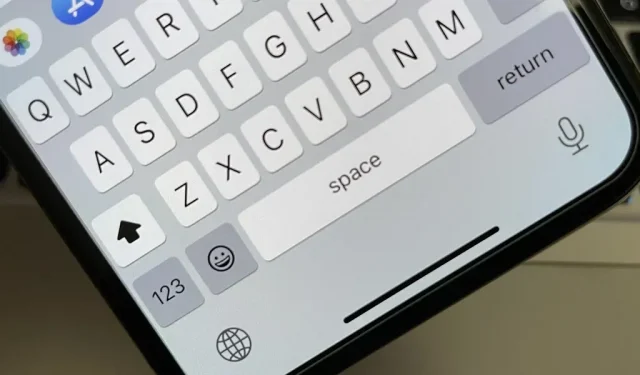
„Apple“ diktavimo įrankis, skirtas „iPhone“, yra naudingas būdas įvesti tekstą laisvų rankų įranga nieko neįvedant rankiniu būdu. Nors jos transkripcija ne visada yra tiksli, tai geriau nei rankiniu būdu įvesti ilgus pranešimus, el. laiškus ir pastabas, o „iOS 16“ ką tik labai patobulino.
Rašydami naudodami iOS 15, bakstelėkite mikrofono piktogramą klaviatūroje, kad pradėtumėte diktuoti. Iš karto bus atidaryta klausymosi sąsaja, kurioje vietoj mygtukų, o ne klavišų, atsiras reaguojanti garso banga, kuri parodys, kaip gerai jus girdi. Jei norite pridėti tekstą rankiniu būdu, bakstelėkite klaviatūros piktogramą, kad baigtumėte diktavimo sesiją ir grįžtumėte į klaviatūrą. Norėdami vėl pradėti diktuoti, dar kartą bakstelėkite mikrofono piktogramą.
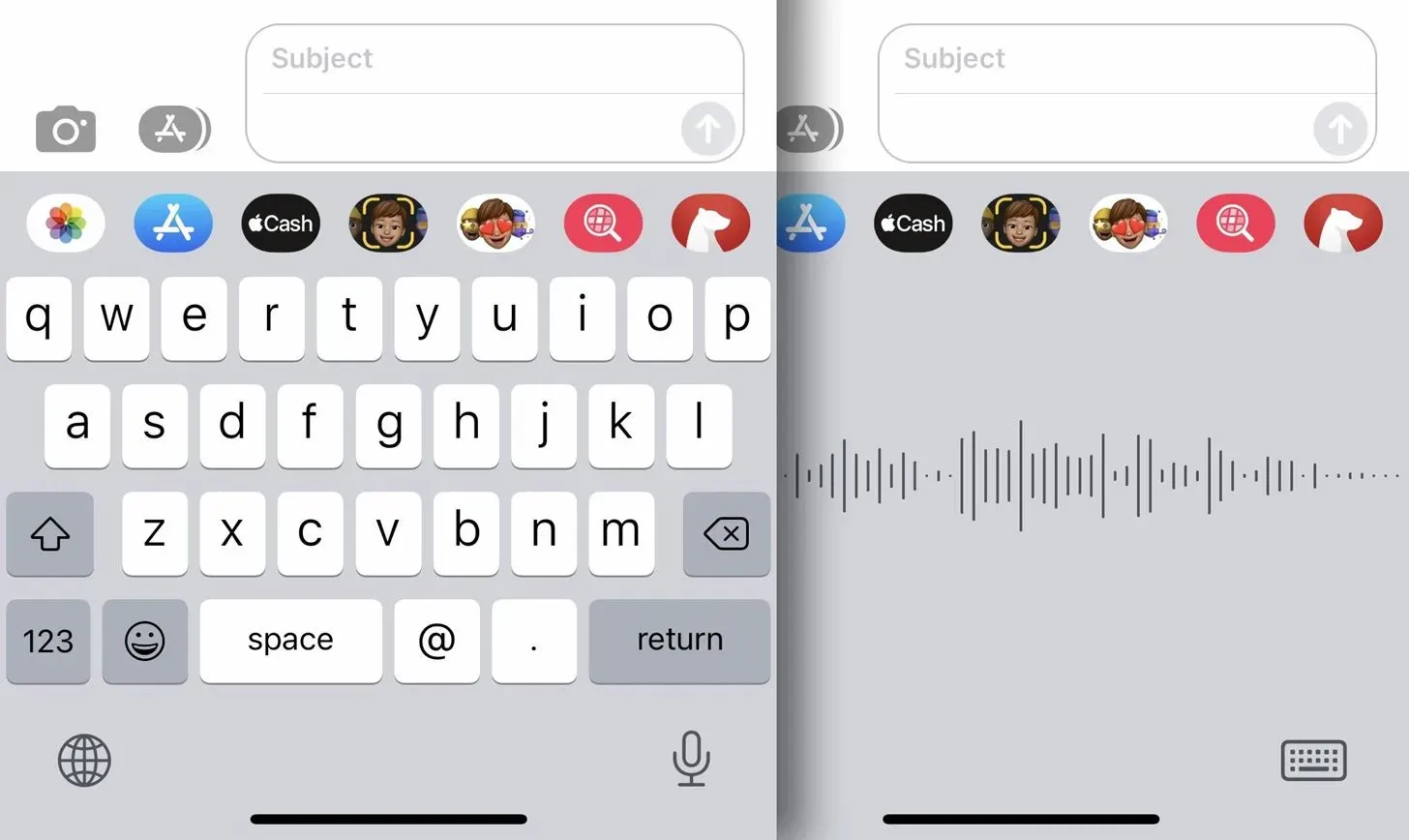
Diktavimas ir rašymas vienu metu iOS 16
Naudodami naująjį iOS 16 naujinimą galite lengvai perjungti diktavimą ir rašymą bet kuriame teksto lauke, kiekvieną kartą nepaliesdami mikrofono ar klaviatūros piktogramos. Kai paliesite mikrofono piktogramą, kad pradėtumėte kalbos pakeitimą tekstu, teksto laukelyje pasirodys kontekstinis meniu su mikrofono išjungimo mygtuku, o visa klaviatūra liks vietoje, paruošta naudoti.
Galite pakaitomis diktuoti ir rašyti tiek, kiek norite. Pavyzdžiui, galite pradėti kalbėti, bakstelėti norėdami ištrinti paskutinį ištartą žodį, tęsti kalbėjimą, rankiniu būdu įvesti sunkiai ištariamą vardą, tęsti kalbėjimą, grįžti atgal ir rankiniu būdu ištaisyti ankstesnę klaidą, perkelti žymeklį, tęsti kalbėjimą ir pan. , ir taip toliau – kol tekstas bus būtent tai, ką ketinote pasakyti.
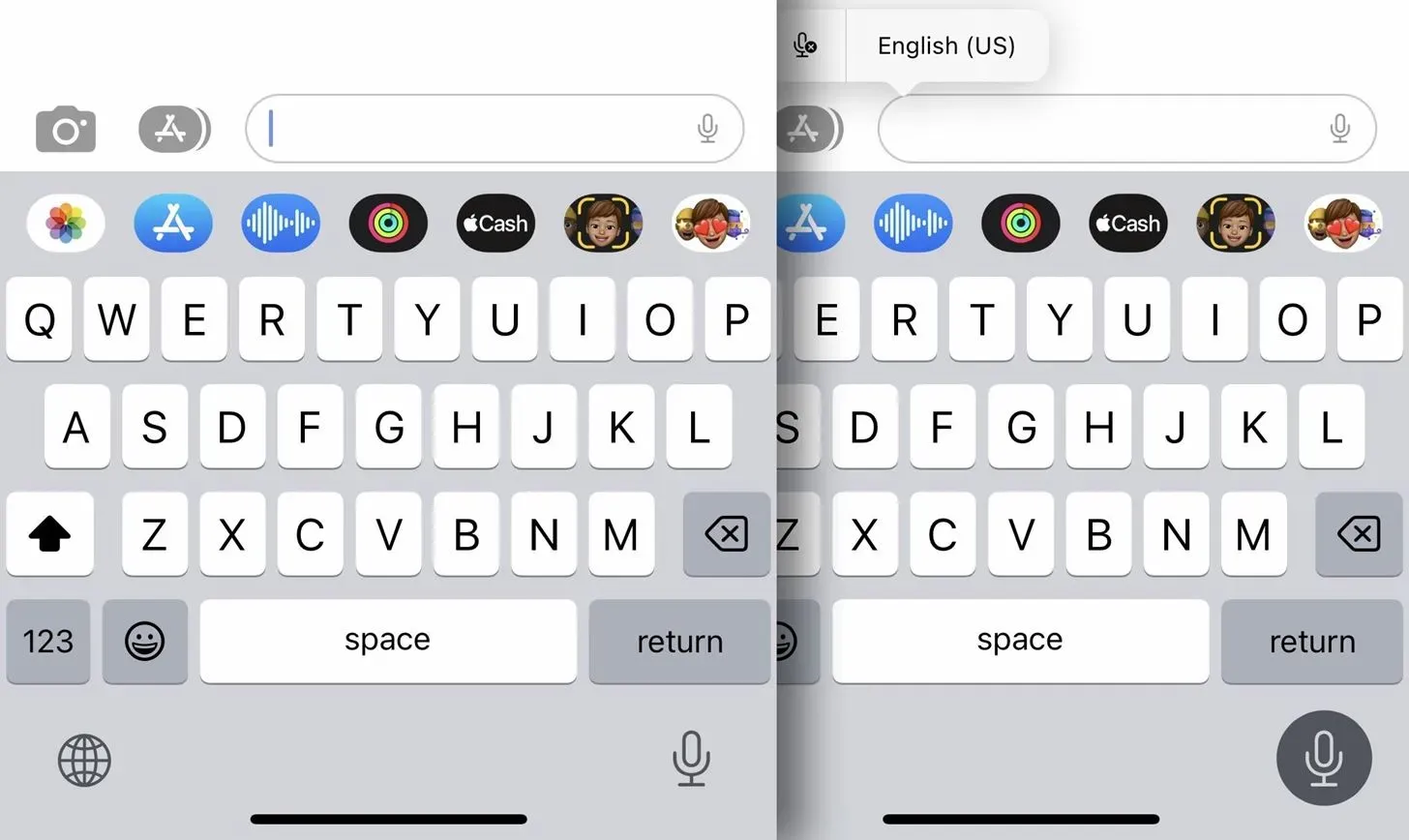
Kai diktavimas įjungtas, klaviatūra galite:
- Įveskite tekstą.
- Spustelėkite bet kurią teksto lauko vietą.
- Paryškinkite tekstą.
- Perkelkite žymeklį.
- Įdėkite QuickType pasiūlymus.
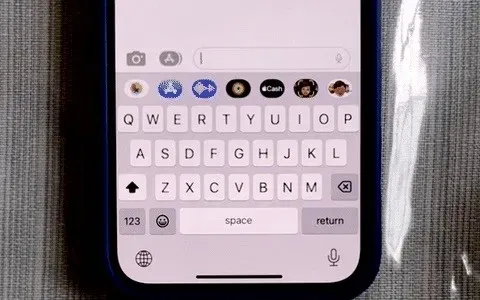
Yra ir kitas būdas pradėti diktavimą žinutėse
Programėlėje Messages taip pat galite pradėti diktuoti nuo paties teksto laukelio, kuriame senojo signalo mygtuko, leidžiančio įrašyti garso pranešimus, vietą užima nauja mikrofono piktograma.
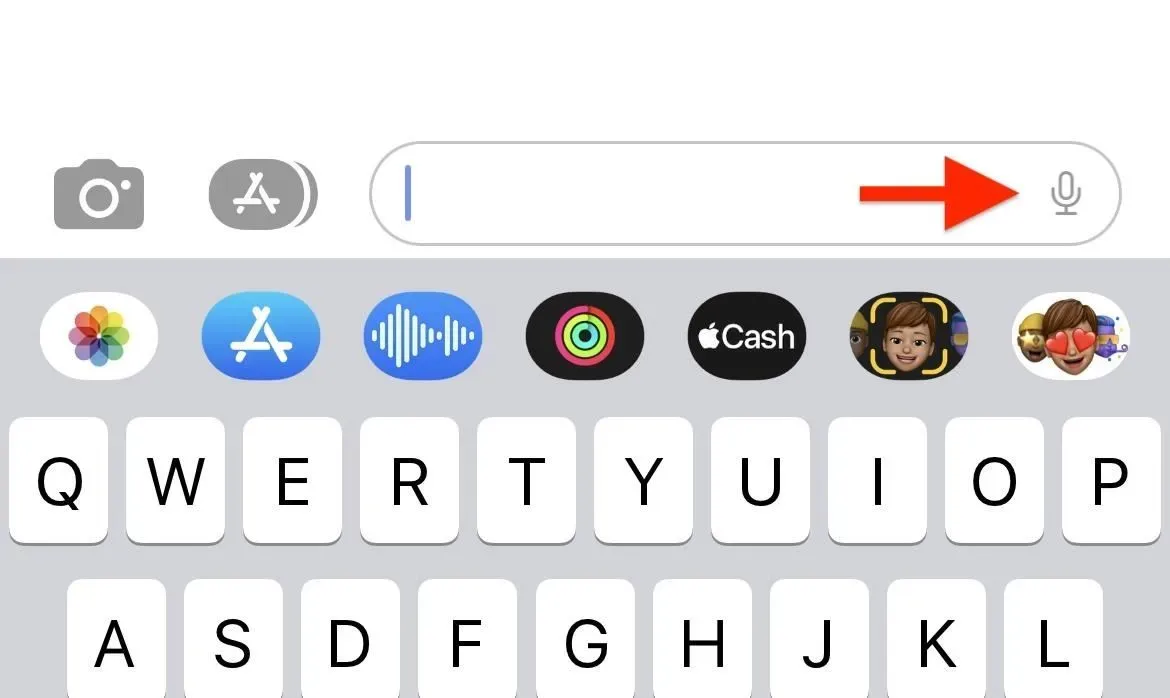
Diktavimo įrankio sustabdymas nuo klausymosi
Baigę naudoti diktavimo įrankį, galite palaukti, kol baigsis jo galiojimo laikas, klaviatūroje bakstelėkite mikrofono piktogramą arba bakstelėkite teksto laukelį, kad būtų rodomas kontekstinis meniu, ir paspauskite diktavimo pabaigos mygtuką.
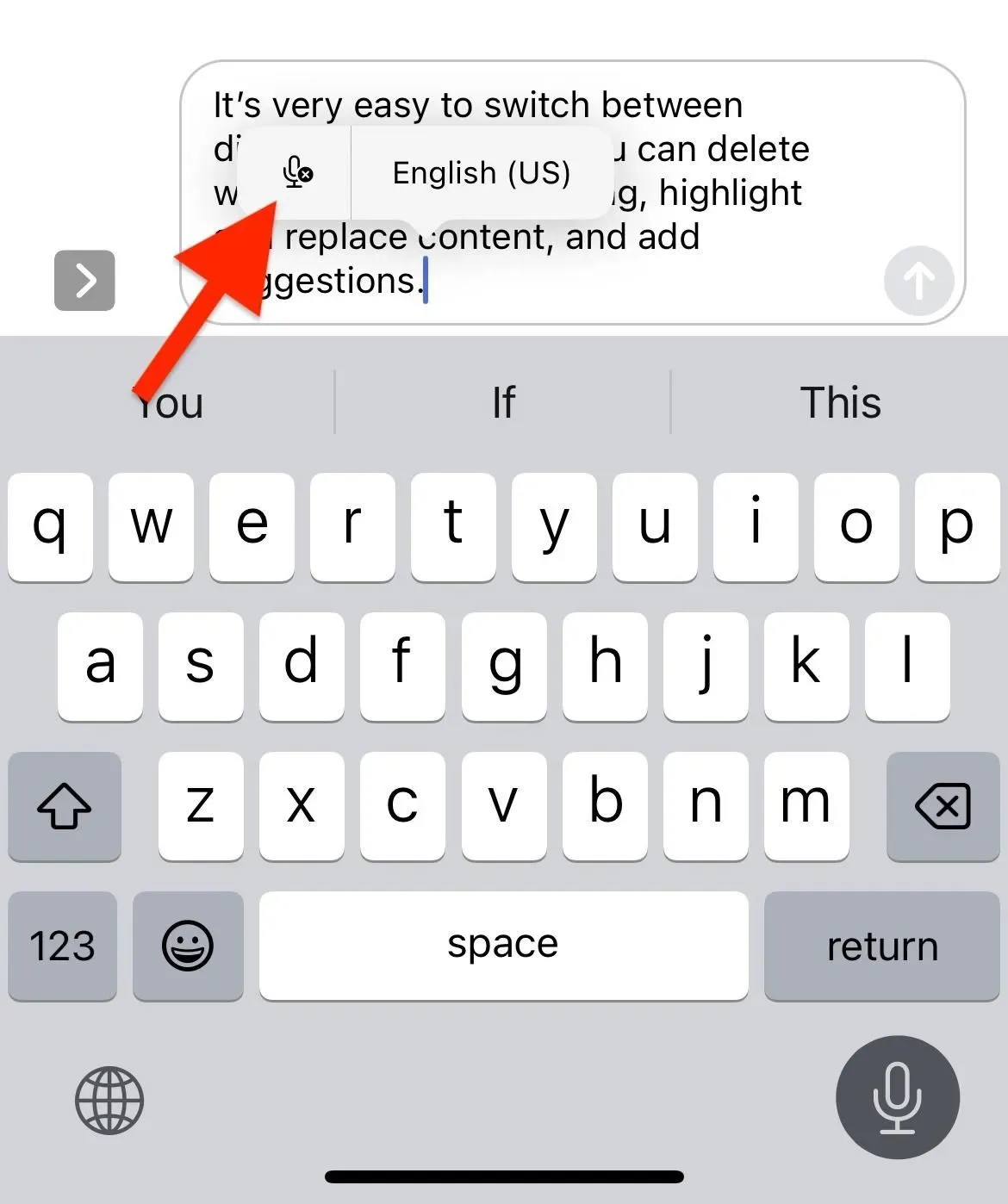
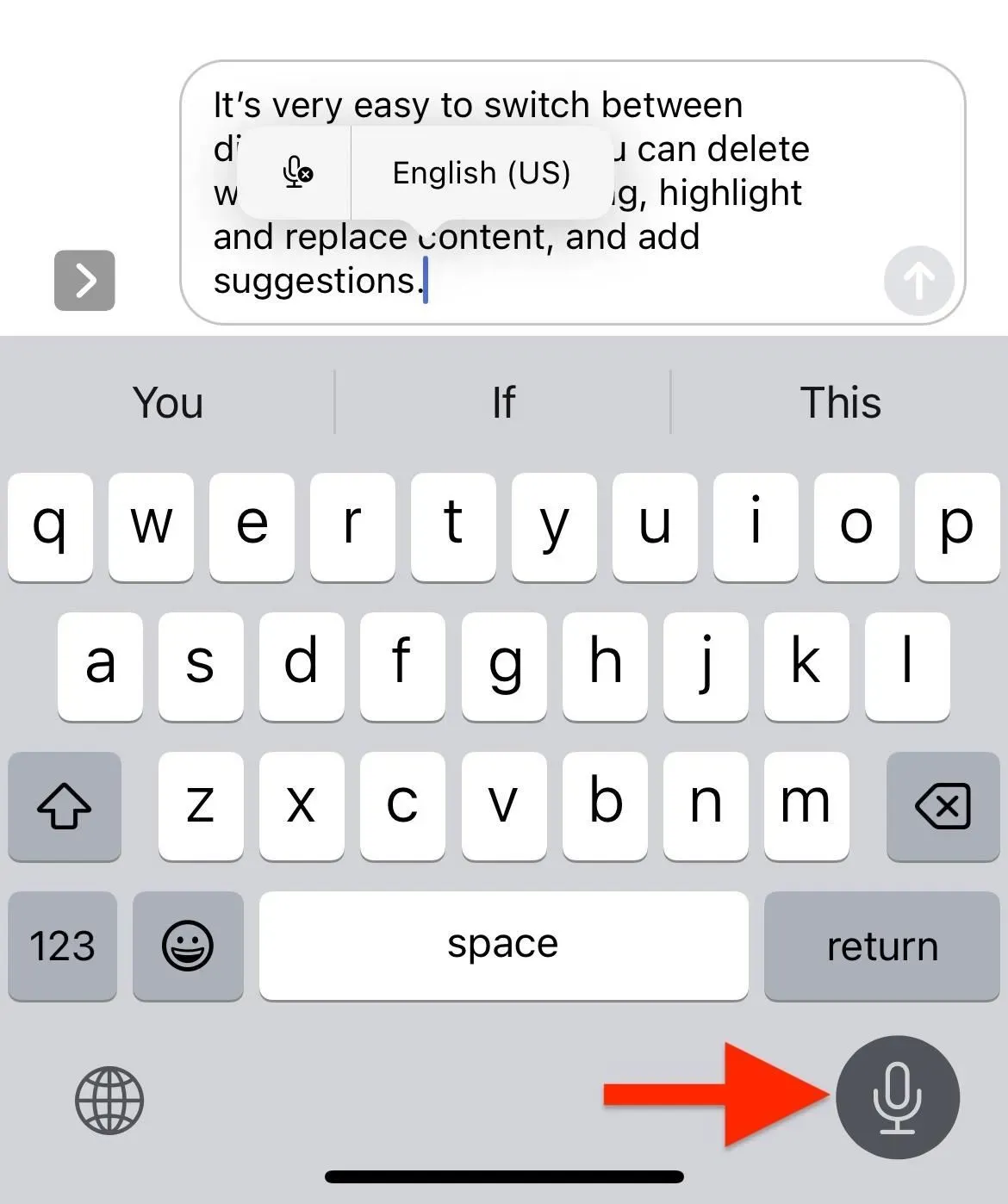
Diktavimo įrankio naudojimas emocijoms įvesti
Kol diktantas aktyvus, jaustukų simbolius galite įvesti rankiniu būdu naudodami klaviatūrą, tačiau „iOS 16“ kalbos pavertimo tekstu įrankis gali įterpti jaustukus už jus. Kaip ir pirmasis jaustukas žemiau, mano smegenys susprogdintos!
Norėdami įterpti jaustuką, pasakykite jaustuko pavadinimą ir žodį „šypsenėlė“. Pavyzdžiui, „beprotiškas jaustukas“, „šypsantis jaustukas“, „liūdnas jaustukas“, „kačių jaustukas“, „kaktuso jaustukas“ ir pan.
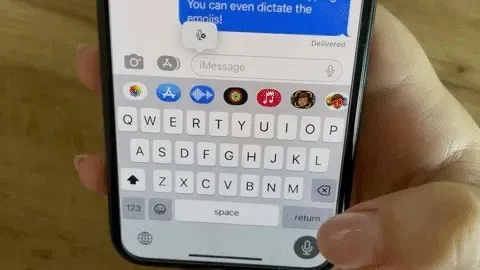
Sužinokite daugiau apie atnaujintą iOS 16 diktavimo įrankį
Kai diktuosite, jūsų iPhone automatiškai įterps skyrybos ženklus, kur reikia. Tai reiškia, kad jums nereikia rankiniu būdu įterpti taško, kablelio ar klaustuko, kai vedate tekstą, arba garsiai sakyti „taškas“, „kablelis“ ar „klaustukas“. Kartkartėmis jis gali praleisti vieną, tačiau indikacijos metu jį lengva įvesti.
Geriausias naujojo atnaujinimo dalykas yra tai, kad jame naudojama įrenginyje esanti žvalgyba, todėl jūsų iPhone niekur nesiųs jūsų transkripcijos duomenų. Kalbant apie suderinamumą, jis pasiekiamas „iPhone“ su A12 Bionic ir naujesniu procesoriumi, įskaitant:
- iphone xs
- iPhone XS Max
- iphone xr
- iphone 11
- iPhone 11 Pro
- iPhone 11 Pro Max
- iPhone SE (2 karta)
- iphone 12 mini
- iphone 12
- iphone 12 pro
- iPhone 12 Pro Max
- iPhone 13
- iphone 13 mini
- iphone 13 pro
- iPhone 13 Pro Max
- iPhone SE (3 kartos)
Galite įterpti jaustukus diktuodami šiomis kalbomis:



Parašykite komentarą